▶Microsoft Windows and Office ISO Download Tool 설치 파일은 오른쪽 사이드바 소프트웨어 자료실을 통해서 다운로드 받을 수 있습니다.
마이크로소프트 오피스 2019 다운로드 받는 방법

Office 2019 Professional ISO 파일 다운로드가 완료되면 탑재하여 설치를 진행하면 됩니다.

마이크로소프트 오피스 2019 설치를 완료해도 체험판이기 때문에 아래 그림과 같이 메시지나 정품 인증 관련 메시지가 나타납니다. 이는 별도로 정품 인증을 해줘야 합니다.

마이크로소프트 오피스 2019 정품 인증 방법
다음 방법은 영구적인 정품 인증 방법이 아니라 일시적으로 사용할 수 있는 방법입니다. 마이크로소프트 오피스 2019를 마이크로소프트 계정과 연결하여 사용하면 종종 인증이 해제됩니다.
시작 ⇾ Windsows 시스템 ⇾ 명령 프롬프트를 마우스 오른쪽 버튼으로 클릭하여 관리자 권한으로 실행을 선택합니다


계속해서 for /f %x in ('dir /b ..\root\Licenses16\ProPlus2019VL*.xrm-ms') do cscript ospp.vbs /inslic:"..\root\Licenses16\%x"를 입력하고 명령어를 실행합니다.

전 단계에서 입력한 명령어 실행이 완료되면 cscript ospp.vbs /setprt:1688를 입력하고 명령어를 실행합니다.

전 단계에서 입력한 명령어 실행이 완료되면 cscript ospp.vbs /unpkey:6MWKP >nul와 cscript ospp.vbs /inpkey:NMMKJ-6RK4F-KMJVX-8D9MJ-6MWKP 입력하여 명령어를 순서대로 실행합니다.
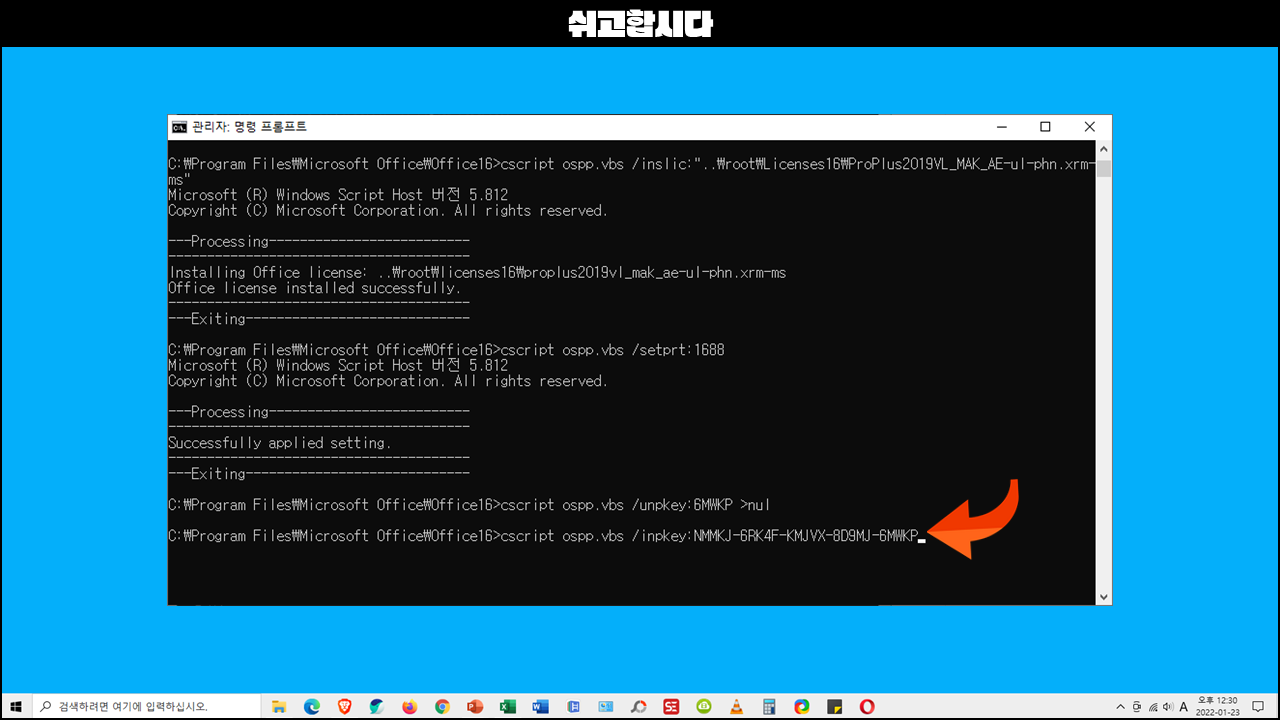

마지막으로 cscript ospp.vbs /act를 입력하고 명령어를 실행하면 정품 인증이 완료됩니다.

명령 프롬프트 창을 닫고 Ms-Office 2019를 실행하면 정품 인증 메시지가 나타나지 않는 것을 확인할 수 있습니다.




